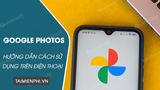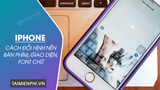Ngoài cách cài hình nền iPhone tĩnh bạn đọc cũng có thể cài đặt hình nền động trên iPhone thông qua ảnh động hoặc Photos Live để thay đổi giao diện mang lại cảm giác mới mẻ, sống động hơn cho thiết bị mỗi khi cầm vào máy.
Tạm biệt hình nền tĩnh nhàm chán, với chỉ một vài thao tác đơn giản thì người dùng đã dễ dàng cài đặt hình nền động trên iPhone của mình, mang lại cảm giác mới mẻ, sống động hơn cho thiết bị.

Hướng dẫn cài đặt hình nền động trên iPhone
Chi tiết về các thao tác thực hiện cách cài đặt hình nền động trên iPhone sẽ được Cisnet.edu.vn chia sẻ ngay trong nội dung bên dưới.
=>> Tìm hiểu: App Awin68 – Ứng dụng game mobile đổi thưởng Top 1
Các bước cài đặt hình nền động trên iPhone
Bước 1: Mở mục Cài đặt trên điện thoại iPhone.
Bước 2: Trong màn hình phần Cài đặt, tìm và chọn mục Hình nền.

Bước 3: Chọn mục Chọn hình nền mới. Tại đây bạn có thể chọn hình nền Động hoặc Live ( nếu sử dụng hệ điều hành iOS 14 trở nên).
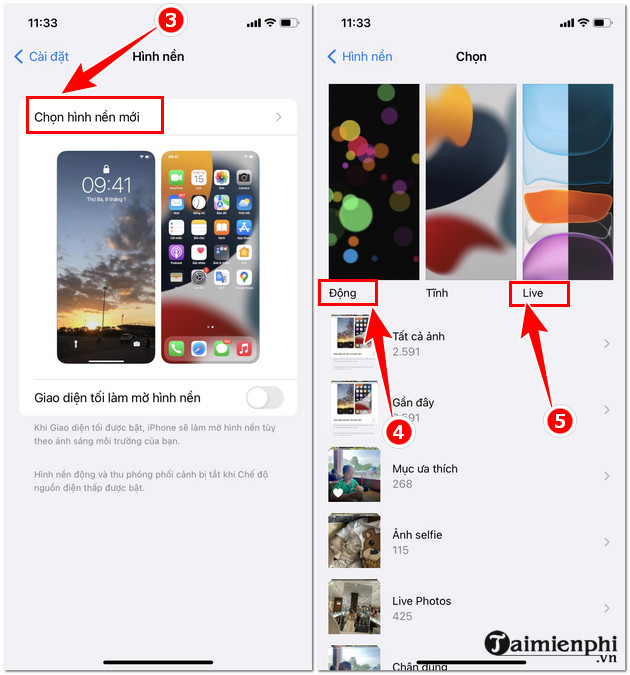
Bước 4: Khi chọn hình nền động bạn sẽ có những mẫu cơ bản mặc định trên iPhone. Chọn mẫu ưng ý => Chọn Thiết lập để tiến hành cài hình nền động cho iPhone.

Bước 5: Lúc này bạn có các lựa chọn như:
+ Đặt màn hình khóa: Chỉ màn hình khóa mới được sử dụng hình nền động này
+ Đặt màn hình chính: Mà hình chính khi mở máy mới sử dụng hình nền động
+ Đặt cả 2: Cả 2 yêu cầu trên đều được áp dụng.

Hướng dẫn cài đặt hình nền Live trên iPhone
*Chú ý: Hình nền Live trên iPhone chỉ áp dụng với iOS 14 trở lên.
Lúc này bạn có thể chọn ảnh Live mặc định của iPhone hoặc sử dụng ảnh Live Photos do mình chụp.

– Chọn ảnh Live Photos muốn cài làm hình nền => Chọn Thiết lập => Chọn kiểu cài đặt là xong.

Sau khi chọn, ngay lập tức hệ thống thiết lập hình nền mới cho thiết bị. Bạn chỉ cần thoát cửa sổ Cài đặt để quay lại màn hình chính để xem lại kết quả, thật đơn giản phải không? Mong rằng với thủ thuật nhỏ này sẽ giúp bạn linh hoạt thay đổi hình nền điện thoại, tăng thêm phần thú vị khi trải nghiệm, sử dụng. Ngoài ra, các bạn tham khảo cách đổi hình nền bàn phím iPhone tại đây.
Tải và cài đặt hình nền iPhone 13 cũng tương tự. Dù là có các gam màu nổi làm chủ đạo nhưng hình nền iPhone 13 mang nét độc đáo, đặc trưng thu hút được người dùng.
Xem thêm: Hình nền iPhone 13
Từ khoá liên quan:
Cài đặt hình nền động trên iPhone
, cai dat hinh nen dong tren iPhone, cài hình nền live cho iphone,